現場へGO組織に、ユーザーを登録する手順について解説します。
1.管理者設定画面へアクセス(歯車マークから)
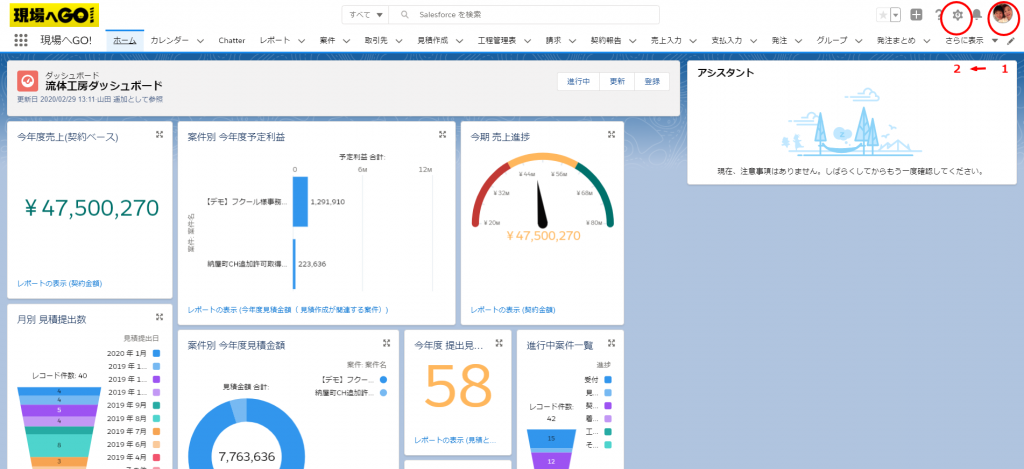
◆ 赤丸の部分を歯車マーク【2】をクリックします。(個人設定は1の【顔写真】→【少し小さい顔写真】、会社設定は【歯車マーク】と覚えてください。)
2.ユーザーの画面を開きます
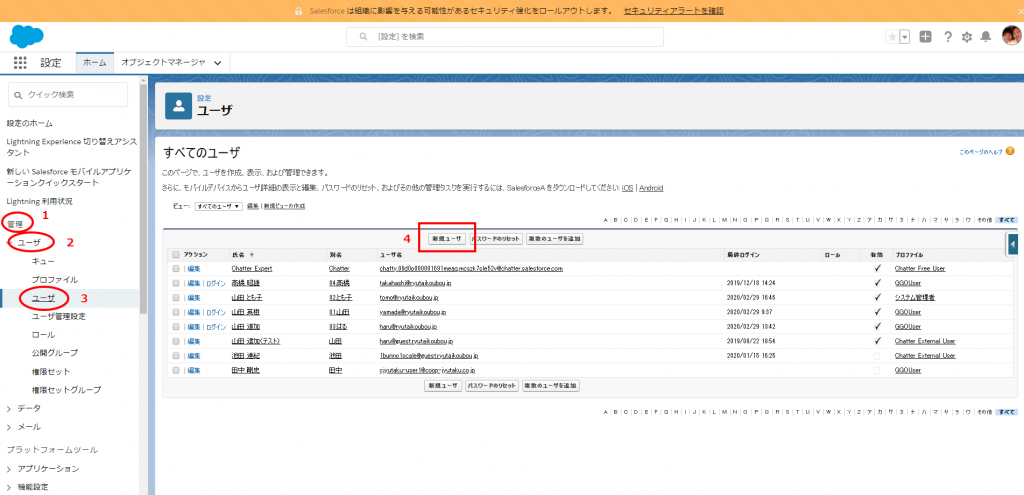
◆ 左のカラムから『管理』【1】のなかの『ユーザ』【2】をクリック。もうひとつ下に『ユーザ』【3】があるのでクリックします。
◆ 設定【ユーザ】の画面が現れますので、画面中央の『新規ユーザ』をクリックします。
3.ユーザ情報を入力する(その1)
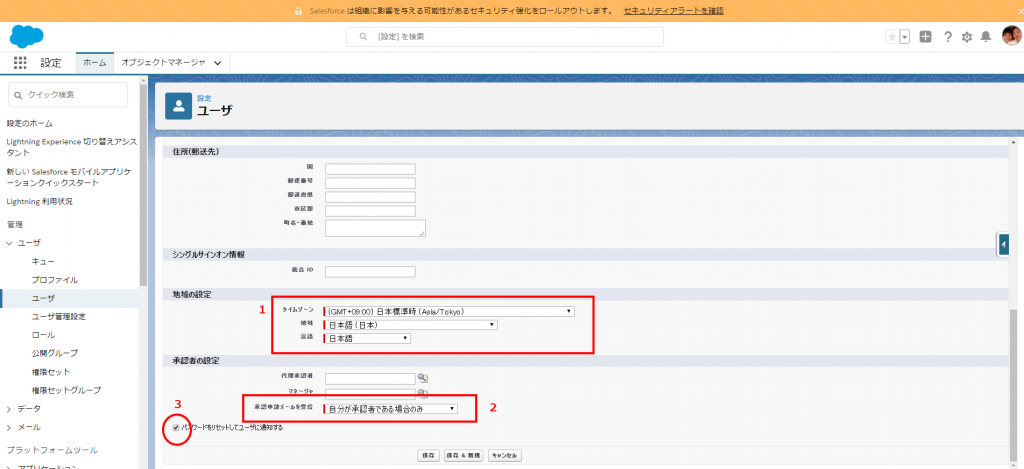
◆ 【1】に必要な情報を入力します。入力欄左側が赤く縁どられている項目は必須項目です。
◆ 以下を参考にして入力してください
性:苗字を入力します
名:名前を入力します
別名:苗字と同じ(頭に番号を割り当てる場合もあります(例 01:山田)
メール:使用するメールアドレスを入力してください
ユーザ名:メールアドレス形式のログインIDを入力してください。(多くの場合はメールアドレスと同一です)
ニックネーム:オンラインコミュニティーなどに参加する名前ですが。デフォルトはお名前で差し支えありません。
※必須項目は以上ですが、可能な範囲で入力してください。
◆ 右側の【2】部分は、
ロール → 〈未指定〉を選ぶ
ユーザライセンス → Salesforce Platform を選ぶ
プロファイル → 標準 Platform ユーザを選ぶ
4.ユーザ情報を入力する(その2)
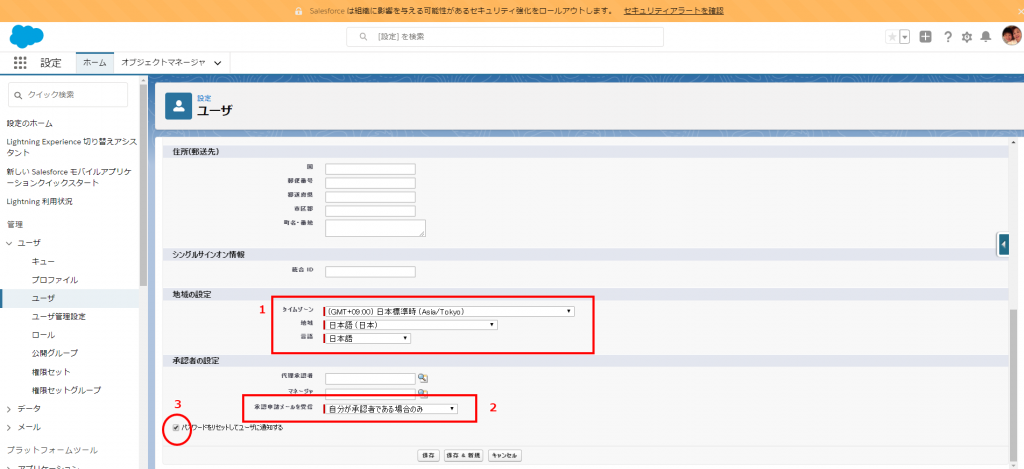
◆ 【1】はすべて日本を選んでください(基本的にはデフォルトで選ばれているので変更の必要はありません)
◆ 【2】承認フローを組む場合に設定します。必要に応じて選んでください。フローを組まない場合はデフォルトのままで大丈夫です。
◆ 【3】ユーザにメールを送りたい場合はチェックをつけてください。
